Pildistamine vähese valgusega olukordades põhjustab sageli häguseid ja madala kvaliteediga pilte. Teie iPhone'i kaamerarakendus teeb pilte välguga, kuid te ei saa intensiivsust juhtida.
See reguleerib automaatselt ümbritsevat ja väljastab välklambi võimsust vastavalt teie praeguses keskkonnas saadaolevale valgusele.
Selles kiires artiklis näitame teile, kuidas reguleerida oma iPhone'i LED-välgu intensiivsust kolme lihtsa sammuga, kasutades populaarset kolmanda osapoole rakendust.

Enamiku meist päästab päeva sisseehitatud välklambi automaatne seadistus.
Siiski on aegu, mil soovite parema pildi tegemiseks neid välgu intensiivsuse sätteid kohandada.
Kui märkate õues pildistades varje langemas teie objektile või pildistatavate inimeste nägudele, proovige kasutada täitevälku.
See kaameratehnika muudab varjualad heledamaks, täites väikese välguga just need tumedamad osad.
Kui juhite LED-välgu intensiivsust, saate oma fotodega veidi rohkem katsetada ja saada täiuslik kaader.
Sisu
- seotud artiklid
- Rakendus
- 3 lihtsat sammu LED-välgu intensiivsuse reguleerimiseks iPhone'is
-
Kokkuvõte
- Seonduvad postitused:
seotud artiklid
- LED-välklamp ei tööta, kuidas seda parandada
- 5 kaamera näpunäidet Isegi amišid vannuvad
- Kõik uut kaamerarakenduse kohta
Rakendus
Seal on palju suurepäraseid kaamerarakendusi. Ja enamik neist pakub teile käsitsi juhtimist asjadele, mida teie iPhone'i kaamerarakendus ei sisalda.
Näitlikustamiseks demonstreerime kasutamist Kaamera+.
Sellel rakendusel on versioonid iPhone'i ja iPadi jaoks ning see pakub tasuta ja tasulisi tooteid.
Meile meeldib Camera+, sest seda on lihtne kasutada ja see ei nõua tohutut õppimiskõverat.
Ja see võimaldab teil pildistada nii RAW- kui ka TIFF-vormingus!
See rakendus on mõeldud iFolkide jaoks, kes armastavad oma pilte täiustada.
Fotograafid, kes tõesti tahavad või peavad iga seadistuse üle kontrolli haarama, et saaksid kaamerat professionaalselt kasutada.
3 lihtsat sammu LED-välgu intensiivsuse reguleerimiseks iPhone'is
Pärast rakenduse Camera+ allalaadimist avage see ja lubage kaamerale juurdepääs.
Klõpsake ekraani vasakus ülanurgas välklambi nuppu, nagu on näha alloleval pildil:
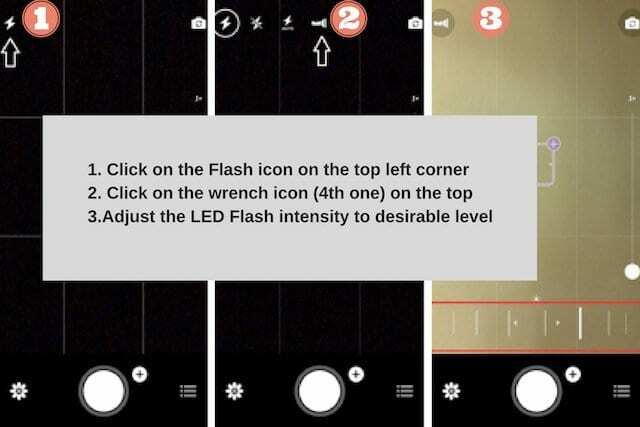
Kaamera+ pakub teile ka juhtnuppe särituse, fookuse, säriaja ja palju muu käsitsi reguleerimiseks, et saaksite jäädvustada hetki, mitte ainult pilti ennast!
Ja rakendus pakub muid käsitsi juhtnuppe, mida soovime, et meie iPhone'i kaamera kaasaks.
Rakendusel on stabilisaatoriga pildistamisrežiim, mis võimaldab nii stabiilseid kui ka uskumatuid võtteid teha Selguse filter.
Kokkuvõte
IPhone'i kaamera võimsuse ärakasutamiseks ja professionaalse pildi tegemiseks ei saa te loota automaatsetele seadistustele.
Peate suutma ise hallata õigeid välklambi juhtelemente ja palju muud. Camera+ on üks selline rakendus, mis pakub teile neid ulatuslikke juhtnuppe.
Need, kes omavad uuemaid iPhone'i mudeleid, peaksite kindlasti selle rakendusega sõitma ja seda ise katsetama!
Veel üks soovitatav kaamerarakendus, mida fotograafiaga tutvuda, on ProCam.
See rakendus võimaldab teil reguleerida säriaega ja ISO-d, samuti pildistada ja salvestada RAW-vormingus. Rakendus teeb iPhone'i uusimate andurite ärakasutamiseks palju ära.